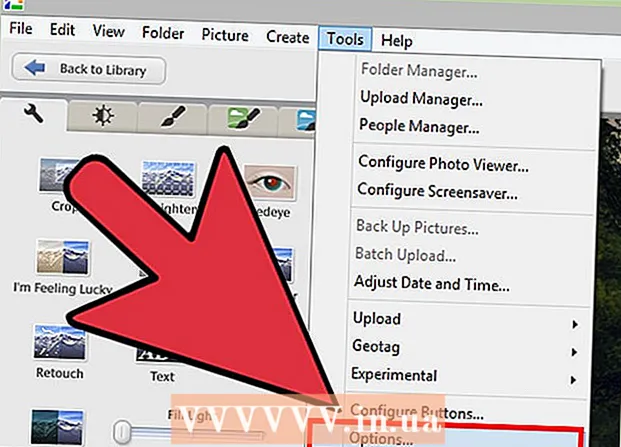Forfatter:
Ellen Moore
Opprettelsesdato:
15 Januar 2021
Oppdater Dato:
2 Juli 2024
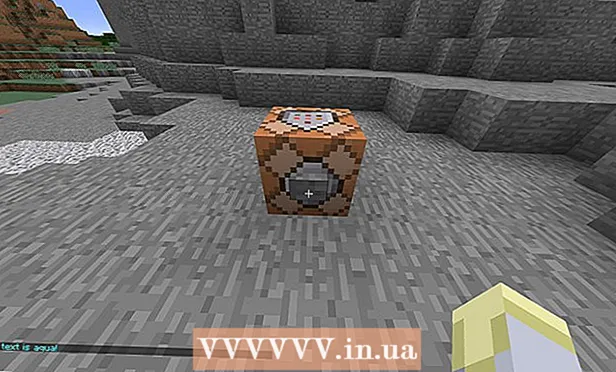
Innhold
Har du noen gang ønsket å få et vakkert kart i Minecraft uten hjelp av mods? I denne artikkelen vil vi vise deg hvordan du gjør dette.
Trinn
 1 Plasser en kommandoblokk. Hvis du lager et kart og / eller vil skjule det, skjul det et sted. I dette eksemplet vil vi bruke en kommandoblokk for impulser.
1 Plasser en kommandoblokk. Hvis du lager et kart og / eller vil skjule det, skjul det et sted. I dette eksemplet vil vi bruke en kommandoblokk for impulser.  2 Åpne kommandoblokken.
2 Åpne kommandoblokken.- Skriv inn kommandoen / tellraw @a [{"text": "text>", "color": "color>"}] / color> / insert>
- Skriv inn kommandoen som vist her; ellers går det ikke. I stedet for tekst> og farge> skriv inn teksten og fargen du vil ha.
 3 Når du skriver inn en kommando, må kommandoblokken aktiveres. For å gjøre dette, plasser steinknappen på kommandoblokken ved å høyreklikke på den. Ikke bruk "Needs Redstone" -knappen!
3 Når du skriver inn en kommando, må kommandoblokken aktiveres. For å gjøre dette, plasser steinknappen på kommandoblokken ved å høyreklikke på den. Ikke bruk "Needs Redstone" -knappen!  4 Klikk på knappen. Den angitte kommandoen vises i chatten i fargen du angav.
4 Klikk på knappen. Den angitte kommandoen vises i chatten i fargen du angav.
Tips
- For å legge til ekstra tekst i meldingen, bruk "ekstra". Dette vil bevare formateringen du brukte og gi deg muligheten for ytterligere formatering. For eksempel kan kommandoen {"text": "Du har valgt en farge", "color": "green", "extra": [{"text": "green", "bold": true}]} i chat vil vises slik: "Du valgte fargen grønn’.
- Du kan også skrive inn farget tekst i chatter på Minecraft -servere, hvis du har tillatelse. Informasjon om hvordan du gjør dette finner du på den russiske versjonen av Minecraft Wiki eller på Internett.
- Hvis fargenavnet inneholder to ord, plasseres det en understreking mellom dem, for eksempel dark_red (mørkerød).
- / tellraw ble lagt til i 1.7.2, / title ble lagt til i 1.8, og 1.7 mangler noen av funksjonene som ble funnet i 1.8 og senere. Derfor anbefaler vi å bruke denne koden i den siste versjonen av spillet.
- Fargenavn:
- svart (svart)
- mørk_blå (mørk blå)
- dark_green (mørk grønn)
- dark_cyan (mørk blå)
- mørk_rød (mørk rød)
- dark_purple (mørk lilla)
- gull (gull)
- grå (grå)
- mørkegrå (mørkegrå)
- blå (blå)
- grønn (grønn)
- aqua (aqua)
- rød (rød)
- lys_lilla (lys lilla)
- gul gul)
- hvit (hvit)
- reset (hvit i de fleste tilfeller)
- Du kan også legge til formatering med "format>": true i krøllete seler. For eksempel: [{"text": "Fet", "fet": true}]. Denne formateringen kan matches med farge. Liste over tilgjengelige formateringstyper:
- Obfuscated - bytter raskt et tegn med et annet tegn med samme bredde.
- Fet (fet).
- Gjennombrudd (streik).
- Understreket.
- Kursiv (skrå).
- Du kan også lage farget tekst, for eksempel slik: [{"tekst": "Rød!", "Farge": "rød"}, {"tekst": "Nå blå!", "Farge": "blå "}]
- For å gå til en ny linje, skriv inn n.
Advarsler
- Hvis du lager et kart med mange kommandoblokker, må du teste arbeidet til hvert lag.
- Husk sitater! For eksempel vil kommandoen [{text: "Hello"}] ikke fungere; bruk [{"text": "Hei"}] i stedet. Det første alternativet fungerte i tidligere versjoner, men fungerer ikke i nyere versjoner (1.9+).
- True / false -koder angis uten anførselstegn, for eksempel [{"text": "Fet tekst!", "Fet": true}]. Noen ganger trenger ikke tall å bli sitert heller (f.eks. [{"Tekst": 3.14}]).
Hva trenger du
- Kommandoblokk (for komplekse / lange meldinger)
- Enkeltspillerkoder / operatørtillatelser (minst for nivå 2) / tillatelser for operatører i riket